Топ 5 бесплатных способов конвертации MOV в MP4 на Mac
Автор: Юлия Юрьевна • 2023-07-18 13:49:42 • Проверенные решения
Разработанный компанией Apple, MOV - это формат видеоконтейнера, который в основном используется Apple QuickTime для хранения видеофайлов. Сжатые и большие файлы MOV, широко используются пользователями Mac. Несмотря на то, что файлы MOV совместимы с Mac OS X, бывают случаи, когда видео MOV не открываются в QuickTime. Кроме того, эти файлы занимают много места, не воспроизводятся на других портативных устройствах, игровых консолях, а также не могут быть загружены на видеохостинг.
Во всех вышеперечисленных ситуациях лучшим решением является конвертация MOV в MP4 Mac. MP4 - это самый популярный и часто используемый формат видео, совместимый практически со всеми медиаплеерами и портативными устройствами. Далее в статье предлагаем ознакомиться с тем, как конвертировать MOV в MP4 на Mac .
- Часть 1. [Рекомендуется] Лучшие конвертеры MOV в MP4 для Mac
- Часть 2. 4 других способа бесплатной онлайн-конвертации MOV в MP4
- Часть 3. Сравнительная таблица конвертеров MOV в MP4 на Mac
Часть 1. [Рекомендуется] Лучшие конвертеры MOV в MP4 для Mac
Существуют различные типы конвертеров MOV в MP4 на Mac, если Вы в поиске мощного инструмента, который удовлетворит вашу необходимость в конвертации, то, безусловно, Wondershare UniConverter лучший выбор. Профессиональное ПО доступно для Maс и Windows и специально разработано для конвертации с множеством дополнительных настроек.
 Wondershare UniConverter - Лучший видеоконвертер для Windows/Mac (вкл. Mojave)
Wondershare UniConverter - Лучший видеоконвертер для Windows/Mac (вкл. Mojave)

- Позволяет конвертировать MOV в MP4 на Mac без потери качества.
- Конвертация MOV в MP4 в 30 раз быстрее по сравнению с другими конвертерами.
- Конвертация нескольких файлов MOV в MP4 с помощью нескольких кликов.
- Конвертация MOV в более чем 1000 др. видео/аудио форматов, а также специальные пресеты для различных устройств.
- Загрузка видео с более чем 10,000 сайтов, включая YouTube, Vimeo, Facebook и др.
- Кадрирование, обрезка, вращение файлов, добавление водяных знаков, эффектов на MOV видео.
- Передача файлов MOV с Mac на устройства iPhone/iPad с помощью USB-кабеля.
- Дополнительные функции, такие как: сжатие видео, запись экрана, запись DVD, создание GIF и т. д.
- Поддерживаемые ОС: Mac OS X 10.14 (Mojave), 10.13, 10.12, 10.11, 10.10, 10.9, 10.8, 10.7, 10.6, Windows 10/8/7/2003/XP.
Пошаговая инструкция по конвертации MOV в MP4 на Mac с помощью лучшего MOV конвертера - Wondershare UniConverter
Шаг 1 Добавьте файлы MOV в конвертер MOV в MP4 от Wondershare на Mac.
Скачайте, установите и запустите Wondershare UniConverter на вашем MAC устройстве. Перетащите нужные файлы в программный интерфейс. Либо Вы можете добавить файлы, щелкнув на кнопку Добавить файлы.
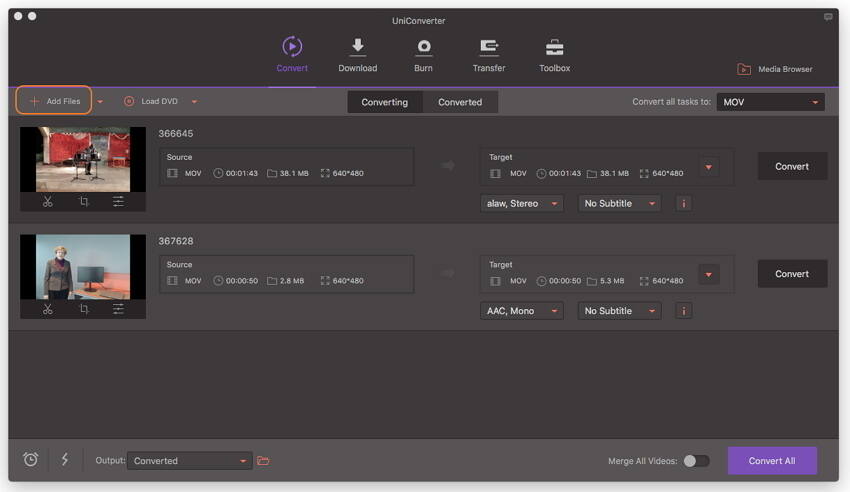
Шаг 2 Выберите MP4 в качестве выходного формата при конвертации MOV в MP4.
Нажмите на раскрывающийся список рядом со строкой Конвертировать все файлы в: для выбора формата, выберите MP4 в качестве нужного выходного формата и разрешение во вкладке Видео. Вы можете нажать кнопку Создать вручную, чтобы создать новый формат, выбрав частоту кадров, энкодер, битрейт и т.д.

Шаг 3 Приступите к конвертации файлов MOV в MP4 на Mac.
Наконец, нажмите на кнопку Конвертировать все для преобразования .mov в .mp4 на Mac. Вы можете выбрать расположение файла, щелкнув на иконку Выходной файл.
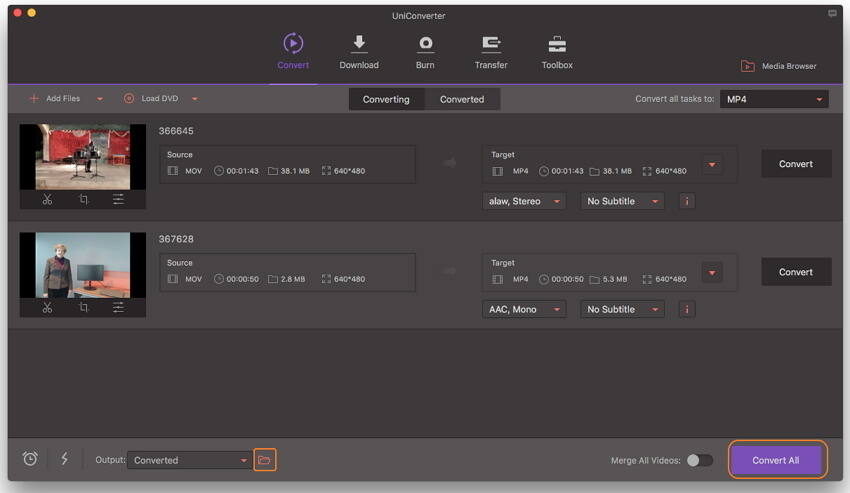
Через некоторое время ваши файлы MOV будут преобразованы в формат MP4. Поскольку версии для Mac и Windows имеют похожий интерфейс и функции, Вы можете воспользоваться данной инструкцией на Windows или посмотреть видео ниже, чтобы узнать подробности.
Посмотрите видео инструкцию о том, как быстро и просто конвертировать MOV в MP4
Часть 2. 4 других способа бесплатной онлайн-конвертации MOV в MP4
1. Бесплатный видеоконвертер от Wondershare - лучший бесплатный видеоконвертер для Mac
Профессиональное приложение для настольных компьютеров, несомненно, лучший способ для конвертации MOV в MP4 на Mac и Windows, но для использования всех функций, необходимо приобрести полную версию программы. Поэтому если Вы в поиске бесплатного, простого и быстрого способа конвертации MOV в MP4 на Mac или Windows, то Бесплатный видеоконвертер от Wondershare станем хорошим выбором. Это бесплатное настольное приложение имеет схожий с Wondershare UniConverter интерфейс и функции, так как является его бесплатной версией. Таким образом, приложение позволяет конвертировать файлы MOV в MP4 или iOS и другие совместимые с различными устройствами форматы, следуя инструкции из первой части. Кроме того, Вы также можете скачивать YouTube видео и плейлисты в высоком качестве.
Пошаговая инструкция по конвертации MOV в MP4 на Mac при помощи бесплатного видеоконвертера от Wondershare:
Шаг 1: Скачайте, установите и запустите бесплатный видеоконвертер от Wondershare на вашем Mac устройстве. Затем Вы по умолчанию перейдете во вкладку Конвертация.
Шаг 2: Чтобы добавить нужные MOV видео, просто перетащите их в интерфейс приложения или нажмите на кнопку Добавить файлы, чтобы указать файлы на вашем Mac.
Шаг 3: Для того, чтобы выбрать MP4 или другой совместимый видео формат в качестве конечного формата, нажмите Конвертировать все файлы в: затем выберите вкладку Видео, и откроется список форматов.
Шаг 4: Наконец, нажмите на кнопку Конвертировать все в правом нижнем углу, чтобы бесплатно конвертировать MOV в MP4.
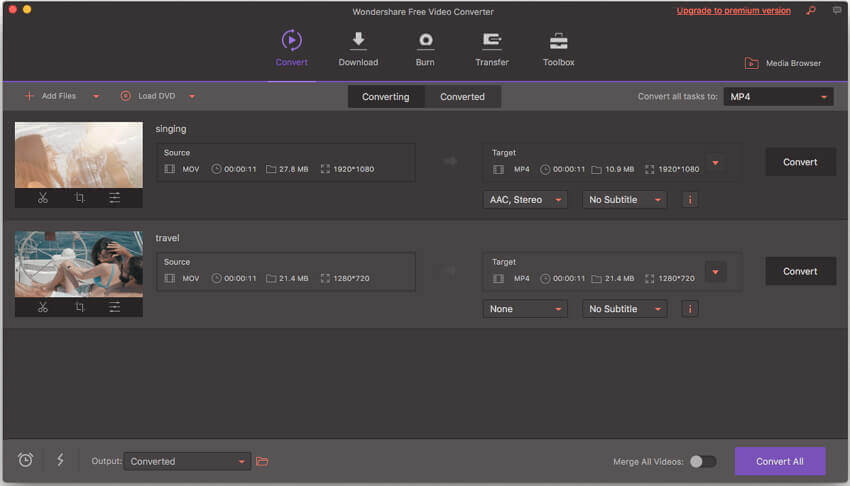
2. Online UniConverter - Конвертировать MOV в MP4 онлайн и бесплатно
Использование онлайн конвертера имеет смысл, если Вам нужно сконвертировать ограниченное количество файлов за раз. Онлайн конвертер MOV в MP4 на Mac не требует загрузки или установки специального ПО и может использоваться непосредственно из браузера MAC. Одним из таких достойных онлайн инструментов для конвертации MOV в MP4 на Mac является Online UniConverter (Media.io). С помощью этого инструмента Вы можете конвертировать MOV и другие файлы в MP4, а также ряд других часто используемых аудио и видео форматов. Этот конвертер MOV в MP4 на Mac является бесплатным онлайн инструментом, который позволяет конвертировать два файла одновременно.
Пошаговая инструкция по бесплатной конвертации MOV в MP4 на Mac при помощи Online UniConverter:
Шаг 1: Откройте Online UniConverter (https://www.media.io/) в браузере на вашем устрйстве Mac. Для выбора и добавления файлов MOV на вашем устройстве, нажмите кнопку Drag & Drop or Hit to Add File. Для конвертации можно добавить не более двух файлов одновременно.
Шаг 2: Выберите формат MP4 из списка Видео в разделе Convert all files to:.
Шаг 3: Наконец, нажмите на кнопку CONVERT. Добавленные файлы MOV начнут загружаться, и программа преобразует MOV в MP4 на Mac.
По окончании конвертации, файлы MP4 могут быть скачаны из интерфейса сервиса.

3. QuickTime
QuickTime Pro. - еще один простой и понятный конвертер MOV в MP4 на MAC. QuickTime является медиаплеером по умолчанию на устройствах MAC, который можно использовать бесплатно, в то время как QuickTime Pro является платной его версией. Профессиональная версия программы поставляется с множеством функций, включая преобразование, редактирование, указание авторства и другие. Поэтому, если вы не хотите устанавливать стороннее программное обеспечение на ваше устройство Mac, используйте QuickTime Pro для конвертации видео.
Пошаговая инструкция по тому, как конвертировать MOV в MP4 на Mac при помощи QuickTime Pro:
Шаг 1: Установите и запустите приложение QuickTime Pro на вашем устройстве Mac. Откройте выпадающее меню во вкладке Файл в верхней панели. Выберите “Open File…” и добавьте файлы MOV с вашего устройства.
Шаг 2: После того, как файлы будут добавлены, в выпадающем меню будет активирована функция “Export…”. Нажмите, чтобы продолжить.
Шаг 3: В панели Export будет показан список опций. Выберите опцию “Movie to MPEG-4”.
Шаг 4: Нажмите Save для начала конвертации файлов MOV в формат MP4.
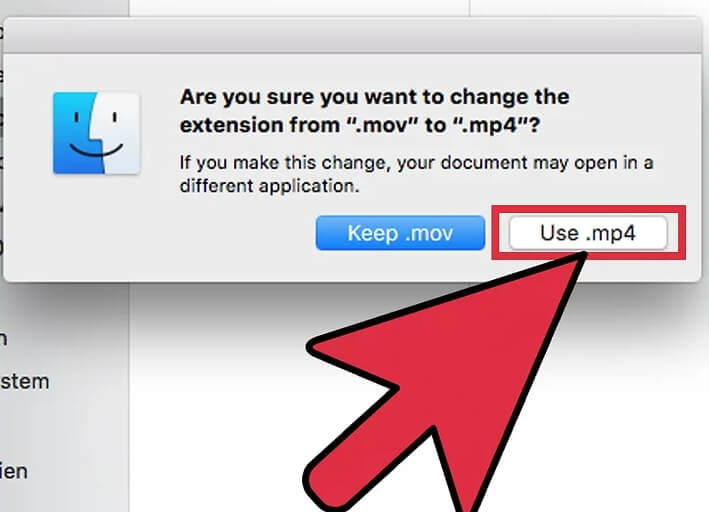
Вышеуказанные шаги позволят быстро сконвертировать MOV в MP4 на MAC QuickTime
4. iMovie
iMovie - это программное обеспечение от Apple для редактирования видео на устройствах Mac и iOS. Этот бесплатный видеоплеер и редактор, а также хороший инструмент для преобразования видео. Для решения базовых задач по конвертации MOV в MP4, Вы можете использовать приложение iMovie, установленное на вашем Mac.
Пошаговая инструкция как конвертировать MOV в MP4 на Mac c помощью iMovie:
Шаг 1: Запустите iMovie, конвертер MOV в MP4 на вашем Mac. Если Вы не можете найти иконку приложения в панели быстрого запуска, перейдите в Finder > select Applications > нажмите на iMovie из списка.

Шаг 2: Откройте меню File и выберите “New Movie” из выпадающего списка. Выберите опцию “No Theme” если будет необходимо.

Шаг 3: Следующая опция для “Import Media”. Укажите и добавьте файл MOV, который вы хотите конвертировать, нажав кнопку “Import Selected” в правом нижнем углу.

Шаг 4: Выбранное MOV видео откроется как новый проект. Затем перейдите в панель инструментов приложения, выберите File и опцию Share.

Шаг 5: В следующем окне кликните File и, при необходимости, измените настройки, а затем нажмите кнопку Next.

Шаг 6: В новом всплывающем окне укажите папку, в которую Вы хотели бы сохранить конвертированный MOV файл. Наконец, нажмите Save, чтобы начать процесс конвертации MOV в MP4.
Часть 3. Сравнительная таблица конвертеров MOV в MP4 на Mac
В предыдущих частях статьи мы рассказали о трех лучших способах конвертации MOV в MP4 на Mac. Каждое из упомянутых решений имеет свои преимущества и недостатки. В зависимости от ваших потребностей, количества файлов и других факторов Вы можете выбрать наиболее подходящее решение. Ниже приведена сравнительная таблица, которая в дальнейшем поможет вам с выбором подходящего конвертера.
| Название/Характеристики ПО | Wondershare UniConverter | Wondershare Free Video Converter | Free Online Video Converter |
|---|---|---|---|
| Поддерживаемые ОС | Windows/Mac | Windows/Mac | Windows/Mac |
| Конвертация онлайн MOV в MP4 | Да | Да | Нет |
| Локальная конвертация MOV в MP4 | Да | Да | Да |
| Поддерживаемые форматы ввода | Практически все основные форматы (более 1000) | Все популярные видео форматы | Множество популярных видео, аудио форматов |
| Поддерживаемые форматы вывода | Все часто используемые форматы и форматы под определенные устройства | iOS и другие форматы для конкретных устройств | Часто используемые видео, аудио форматы |
| Скорость конвертации | Очень быстрая | Быстрая | Нормальная |
| Преимущества |
1. Скорость в 30 раз быстрее, чем у других конвертеров 2. Поддерживает пакетную конвертацию нескольких файлов 3. Поддерживает дополнительные функции, такие как редактирование, создание DVD, преобразование DVD и др. 4. Позволяет скачивать и записывать видео с более 10,000 сайтов. |
1. Бесплатное использование 2. Широкий перечень поддерживаемых входных форматов 3. Высокая скорость конвертации 4. Позволяет скачивать видео с YouTube. |
1. Бесплатное использование. 2. Нет необходимости в скачивании или установке. 3. Поддерживает широкий перечень форматов ввода и вывода. |
| Недостатки |
1. Платное программное обеспечение. 2. Необходимость в загрузке и установке. |
1. Более низкая скорость конвертации, чем у платной версии. 2. Водяной знак на конвертированных видео, как и у большинства бесплатных программ. |
1. Необходимость наличия подключения к интернету. 2. Нет функций скачивания, записи на диск и записи видео. 3. Конвертирует только два файла одновременно. 4. Поддержка загрузки файла только до 100 МБ |
Можно сделать вывод, что Wondershare Unit converter - это лучший и универсальный профессиональный конвертер MOV в MP4 для Mac, который заботится о качестве файлов, скорости и общем процессе преобразования. Итак, если бюджет не является для Вас ограничением, скачайте программное обеспечение, чтобы насладиться его удивительными функциями.
Юлия Юрьевна
chief Editor
Общая оценка4.5(105человек участвовало)